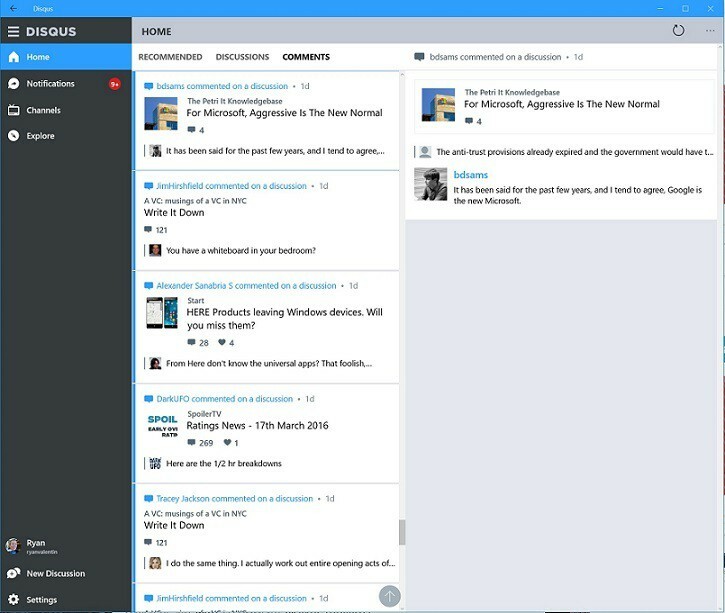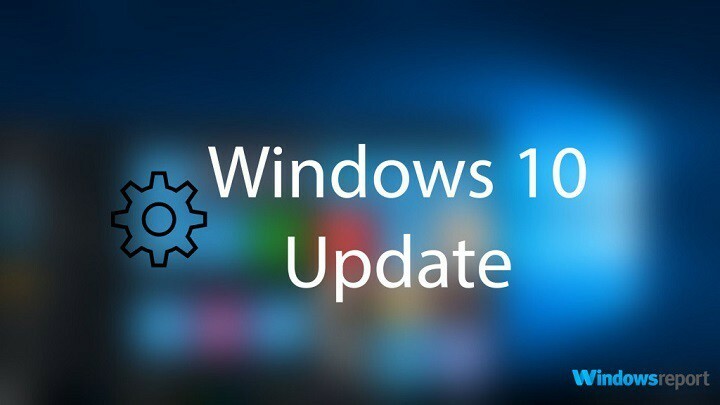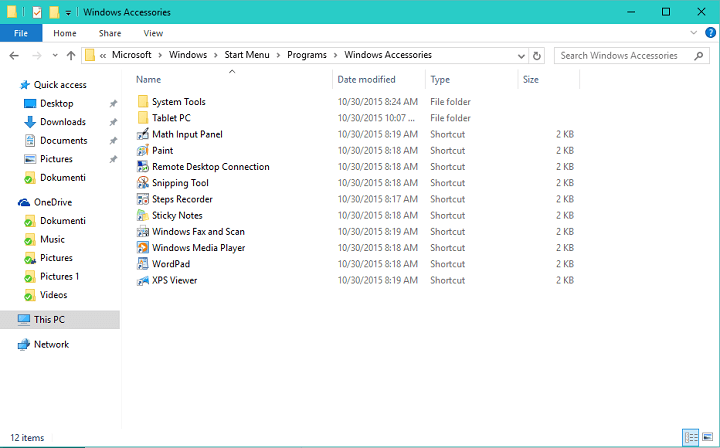
यह सॉफ़्टवेयर आपके ड्राइवरों को चालू रखेगा, इस प्रकार आपको सामान्य कंप्यूटर त्रुटियों और हार्डवेयर विफलता से सुरक्षित रखेगा। 3 आसान चरणों में अब अपने सभी ड्राइवरों की जाँच करें:
- ड्राइवर फिक्स डाउनलोड करें (सत्यापित डाउनलोड फ़ाइल)।
- क्लिक स्कैन शुरू करें सभी समस्याग्रस्त ड्राइवरों को खोजने के लिए।
- क्लिक ड्राइवर अपडेट करें नए संस्करण प्राप्त करने और सिस्टम की खराबी से बचने के लिए।
- DriverFix द्वारा डाउनलोड किया गया है 0 इस महीने पाठकों।
सहायक उपकरण पिछली विंडोज किस्तों का एक बड़ा हिस्सा थे, और विंडोज 10 के साथ ऐसा लगता है कि विंडोज 10 से एक्सेसरीज मेनू गायब है। यदि आप विंडोज 10 में एक्सेसरीज मेनू को मिस कर रहे हैं, तो आज हम आपको यह दिखाने जा रहे हैं कि इसे कैसे खोजा जाए।
जैसा कि आप जानते हैं, विंडोज 10 के साथ हमें स्टार्ट मेन्यू वापस मिल गया है, और हालांकि स्टार्ट मेन्यू वापस आ गया है, इसे बदल दिया गया है, और परिवर्तनों में से एक एक्सेसरीज़ मेनू की अनुपस्थिति है। हालाँकि, अच्छी खबर यह है कि एक्सेसरीज़ मेनू को विंडोज 10 से पूरी तरह से हटाया नहीं गया है, इसे अभी स्थानांतरित और बदल दिया गया है।
विंडोज 10 में एक्सेसरीज कैसे एक्सेस करें
एक्सेसरीज़ मेन्यू कई ऐप जैसे नोटपैड, पेंट, स्निपिंग टूल, साउंड रिकॉर्डर, स्टिकी नोट्स, वर्डपैड, एक्सपीएस व्यू, कैरेक्टर मैप, डेस्कटॉप कनेक्शन निकालें आदि का घर था। जैसा कि आप देख सकते हैं, ये कुछ ऐप हैं जिनका उपयोग उपयोगकर्ता अक्सर करते हैं, और हालाँकि ये सभी ऐप विंडोज 10 में उपलब्ध हैं, लेकिन इन्हें एक स्थान पर रखना हमेशा आसान होता है। तो, विंडोज 10 पर ये ऐप कहां हैं?
अच्छी खबर यह है कि ये सभी ऐप स्टार्ट मेन्यू में हैं, आपको बस यह जानने की जरूरत है कि उन्हें कहां खोजना है। सहायक उपकरण खोजने के लिए, आपको बस निम्नलिखित कार्य करने होंगे:
- स्टार्ट मेन्यू पर क्लिक करें।
- अब All Apps पर क्लिक करें।
- आपको सभी ऐप्स की वर्णमाला सूची देखनी चाहिए।
- डब्ल्यू तक सभी तरह से नीचे स्क्रॉल करें, और आपको विंडोज एक्सेसरीज देखना चाहिए।
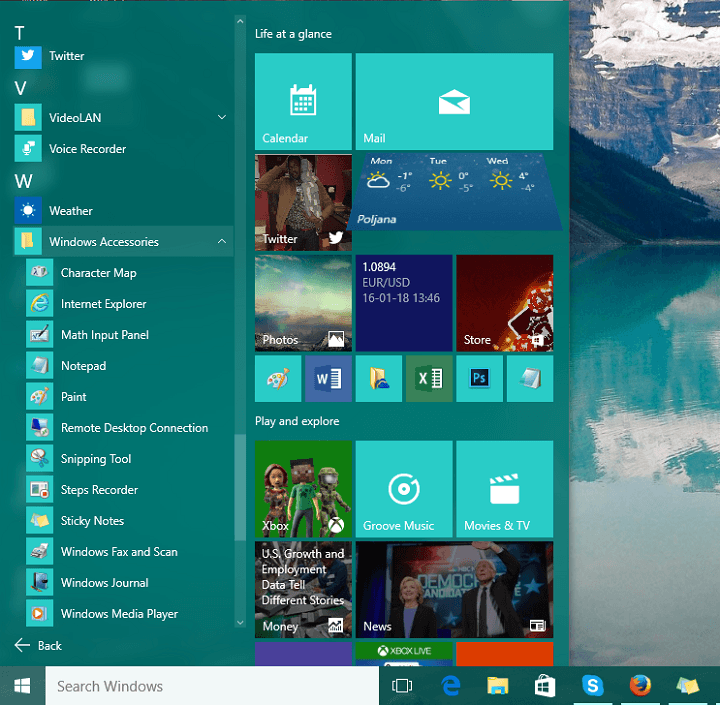
- इसका विस्तार करने के लिए इसके आगे के छोटे तीर पर क्लिक करें, और आपको सभी परिचित ऐप्स देखने चाहिए।
जैसा कि आप देख सकते हैं, सहायक उपकरण अभी भी मौजूद हैं, लेकिन आपको केवल यह जानना होगा कि उन्हें कहां देखना है।
इसके अलावा, स्टार्ट मेनू का उपयोग किए बिना सहायक उपकरण खोजने का एक और तरीका है।
- फ़ाइल एक्सप्लोरर खोलें।
- निम्न पथ पर जाएँ:
- C:\ProgramData\Microsoft\Windows\Start Menu\Programs\Windows एक्सेसरीज
- एक बार जब आप वहां जाते हैं, तो आपको एक्सेसरीज़ मेनू से सभी ऐप्स देखना चाहिए।
वहां आप जाते हैं, जैसा कि आप देख सकते हैं, विंडोज़ एक्सेसरीज़ तक पहुंचना विंडोज 10 में भी आसान है।